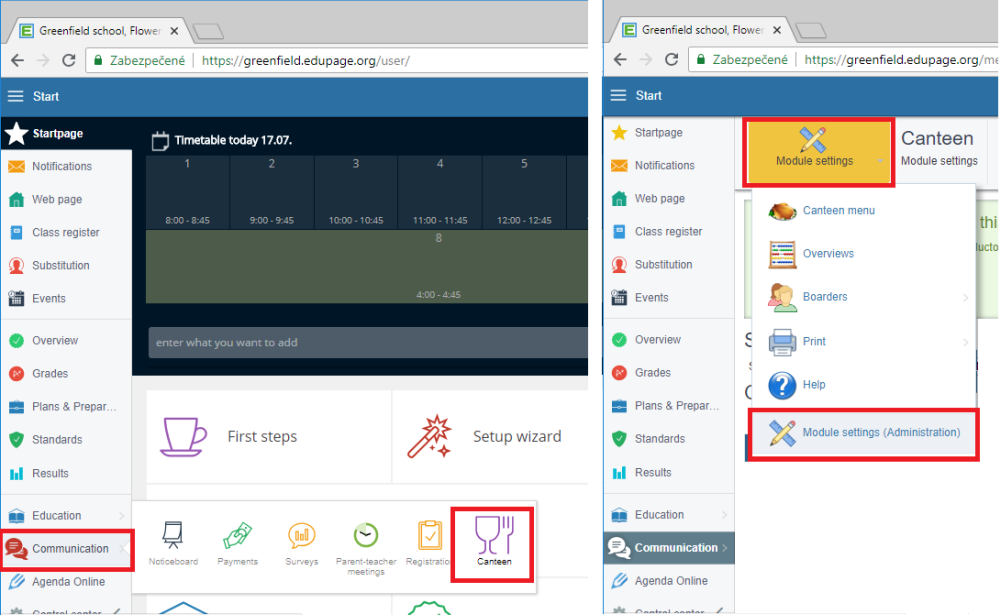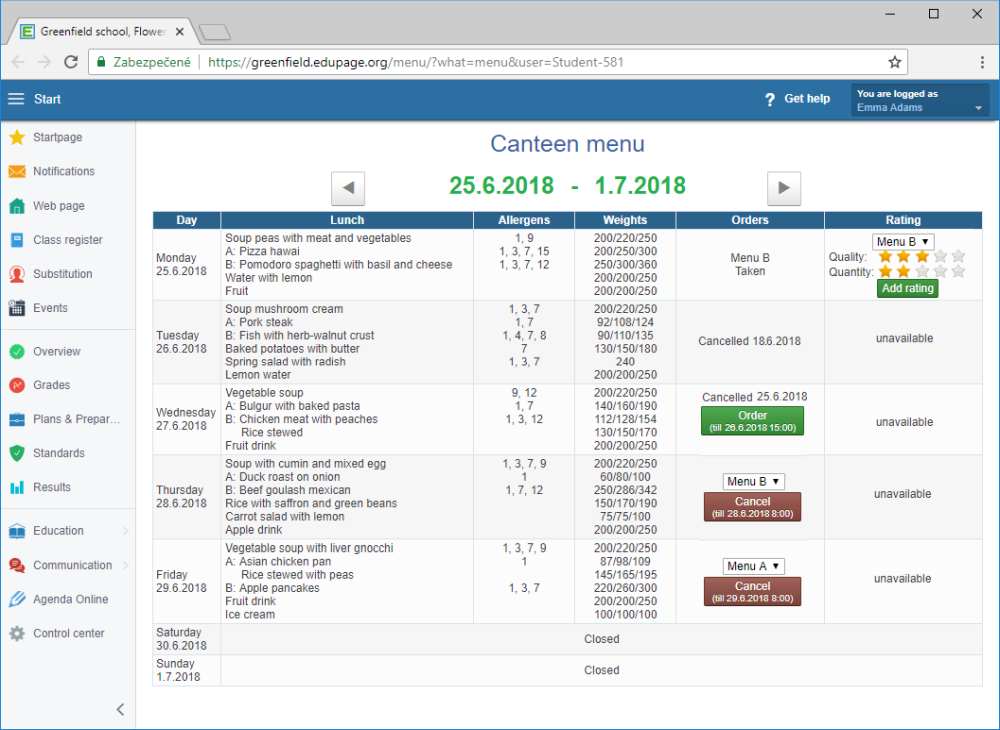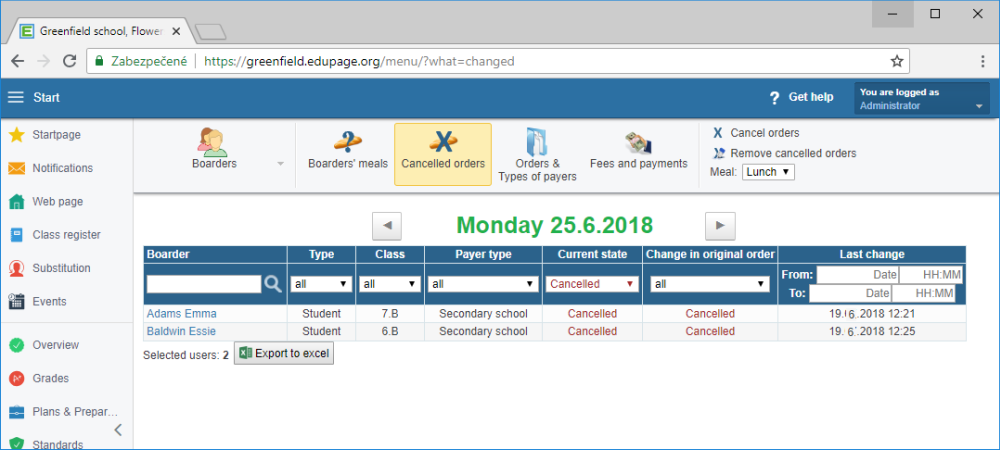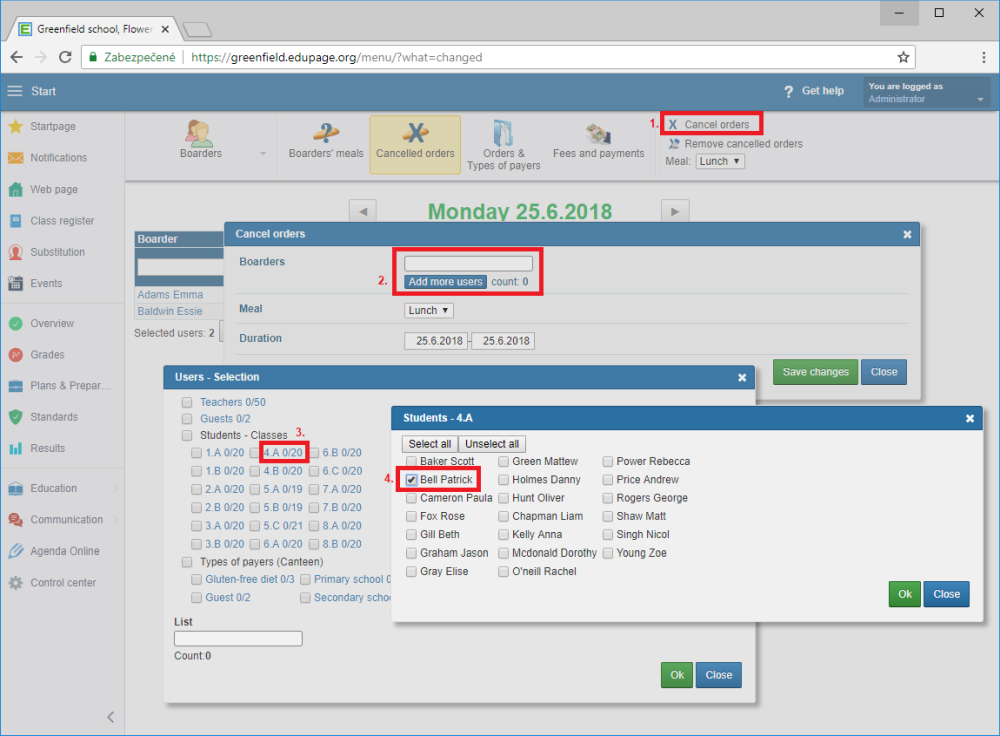Pridėti / atšaukti užsakymą / meniu pasirinkimas
„Valgyklos“ modulis leidžia maitinimo užsakovams pridėti / atšaukti užsakymą ir pasirinkti meniu, prisijungus prie „EduPage“ paskyros interneto naršyklėje arba mobiliojoje programėlėje „EduPage“.
„Valgyklos“ modulis yra kairiajame meniu, skyriuje „Bendravimas“, kai esate prisijungę kaip administratorius arba kaip asmuo, turintis teisę pamatyti valgyklos modulį.
Viršutiniame išskleidžiamajame meniu yra „Valgyklos“ modulio „Modulio nustatymai (administravimas)“.
Skyriuje „Užsakymo atšaukimas, Užsakymo pateikimas, Meniu keitimas“ galite nustatyti laiką (dieną ir valandą) užsakymo atšaukimui / užsakymo pasirinkimui / meniu pakeitimui, taip pat atskirai mokėtojo tipui ir pavieniams patiekalams ir ar visai dienai.
Užsakymo atšaukimas
Mokinys / tėvai gali atšaukti / pakeisti patiekalų užsakymą tiesiai valgyklos meniu, prisijungus prie „EduPage“ paskyros interneto naršyklėje arba mobiliojoje programėlėje „EduPage“.
Paveikslėlyje parodytas prisijungusios moksleivės Emos Adams matomas ekrano vaizdas birželio 25 d. 16:00 val.
Pirmadienį (25.6.) Buvo pateiktas B meniu ir galima įrašyti įvertinimą.
Antradienį pietūs buvo atšaukti ir, kadangi mokyklos valgykla leidžia užsisakyti pietus ne vėliau kaip 15.00 val. paskutinę dieną, kai buvo atidaryta valgykla, dar negalima užsisakyti.
Trečiadienį pietūs taip pat atšaukti, tačiau juos galima užsisakyti dar kartą iki antradienio 15:00 val. Šie pietūs buvo atšaukti birželio 25 d.
Ketvirtadienį moksleivė pasirinko B meniu ir ji gali jį pakeisti iki trečiadienio 15:00 val. arba atšaukti iki ketvirtadienio 8:00 val.
Paspaudusi mygtuką „Užsisakyti“ arba „Atšaukti“, ji gali vėl užsisakyti ar atšaukti pietus.
Atšauktų maitinimo užsakovų apžvalga
Šia apžvalgą galite pamatyti skyriuje: Bendravimas -> Valgykla -> Maitinimo užsakovai -> Atšaukti užsakymai
Šioje apžvalgoje taip pat galite atšaukti mokinio užsakymą arba ištrinti atšauktą užsakymą.
Paveikslėlyje pateiktame pavyzdyje administratorius nori atšaukti užsakymą (1.) studentui Patrikui Belui iš 4.A klasės. Dialogo lange galite pradėti rašyti vardą tuščiame laukelyje arba spustelėkite mygtuką „Pridėti daugiau vartotojų“ (2.) ir pirmiausia pasirinkite klasę (3.), tada spustelėkite mokinio vardą (4.). Galiausiai žali mygtukai „Ok“ ir „Išsaugoti pakeitimus“ turi būti paspausti visuose atidarytuose languose.
„Valgyklos“ modulio pagalbos turinys
Valgyklos modulis - ką jame galima padaryti
Valgyklos modulis ir vartotojo prieiga
Maitinimo patiekimas - kai valgykla dirba
Valgyklos meniu
Patiekalų įvertinimas
Pridėti / atšaukti užsakymą / meniu pasirinkimas
Mokėtojų tipų nustatymas
Pridėtinės išlaidos
Kaip maitinimo užsakovams priskirti mokėtojų tipus
Kaip priskirti užsakymus
Skirtingi meniu skirtingoms grupėms (pvz., dietinis meniu)
Apmokėjimas už maitinimą valgykloje
Kaip nustatyti pradinį kreditą
Kelių mokyklų valdymas valgyklos modulyje

 English
English  Slovenčina
Slovenčina  Deutsch
Deutsch  España
España  Francais
Francais  Polish
Polish  Russian
Russian  Čeština
Čeština  Greek
Greek  Romanian
Romanian  Arabic
Arabic  Português
Português  Indonesian
Indonesian  Croatian
Croatian  Serbia
Serbia  Farsi
Farsi  Hebrew
Hebrew  Mongolian
Mongolian  Bulgarian
Bulgarian  Georgia
Georgia  Azerbaijani
Azerbaijani  Thai
Thai  Turkish
Turkish  Magyar
Magyar